
Windows 10 ima vrsto barvnih filtrov ki ga lahko aktiviramo za pomoč ljudem s težavami z vidom, kot je barvna slepota. Tako se bodo barve na zaslonu lahko bolje prilagodile tej osebi. Zaradi njih se spremeni barvna paleta na zaslonu. V operacijskem sistemu imamo na voljo številne filtre. Vse jih lahko aktiviramo na zelo preprost način.
Zato vam spodaj prikazujemo najboljše način, kako lahko te barvne filtre aktiviramo v sistemu Windows 10. Torej, če ste razmišljali o katerem koli od njih, lahko to storite brez težav. Koraki so preprosti in brez potrebe po namestitvi.
Kot običajno v teh primerih moramo vstopiti v Najprej namestitev sistema Windows 10. Ko smo v njej, moramo vstopiti v razdelek o dostopnosti. Ko vstopite v ta razdelek, si morate ogledati stolpec, ki se prikaže na levi strani zaslona.
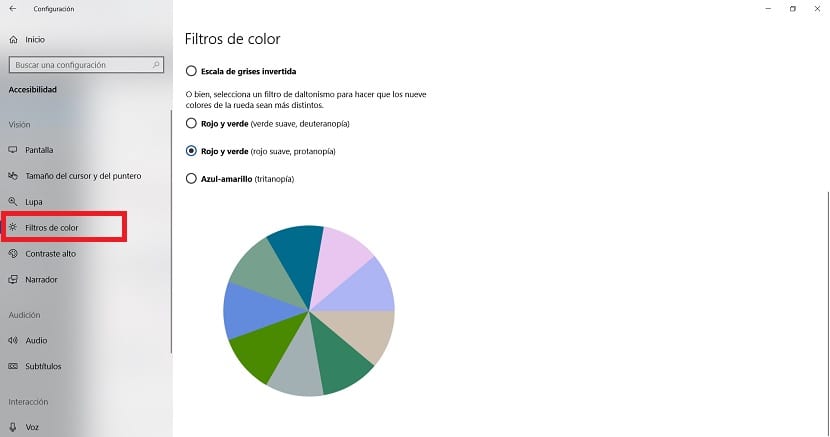
Videli boste, da se ena od možnosti imenuje barvni filtri. Nato kliknite nanjo. Na sredini zaslona se bo zdaj prikazal a odsek z naslovom Uporaba barvnih filtrov, pod katerim najdete stikalo, ki ga lahko aktivirate. S tem ste v sistemu Windows 10 že omogočili uporabo teh barvnih filtrov.
Potem Te filtre boste morali konfigurirati samo glede na svoje potrebe. Videli boste, da je na voljo več možnosti, kot so obrnjeno, sivine in obrnjeno sivine. Čeprav operacijski sistem predstavlja tudi druge možnosti, namenjene ljudem z barvno slepoto, tako da je lažje spreminjati barve.
Na ta način ste v operacijskem sistemu brez prevelikih težav že nastavili te barvne filtre v svojem operacijskem sistemu. Postopek je preprost, zato ne boste imeli preveč težav. Torej, če imate težave z vidom, povezane z barvami, lahko prilagodite Windows 10, da bo bolj udoben.